CÓMO
Publicar y agregar la herramienta ArcGIS LocateXT Server a Portal for ArcGIS
Resumen
La herramienta ArcGIS LocateXT Server permite explorar texto no estructurado para crear puntos de salida vinculados a las coordenadas incluidas en el texto. Con esta herramienta, la funcionalidad de la extensión ArcGIS LocateXT en el escritorio está disponible en Portal for ArcGIS.
En este artículo se describe cómo publicar la herramienta ArcGIS LocateXT Server en ArcGIS Server, y cómo agregarla a Portal for ArcGIS y a Map Viewer de Portal for ArcGIS.
Procedimiento
Nota: La herramienta ArcGIS LocateXT Server debe descargarse y tener licencia antes de realizar este flujo de trabajo.
Publicar la herramienta ArcGIS LocateXT Server en ArcGIS Server
- En ArcMap, cree la herramienta ArcGIS LocateXT Server.
- En el panel Catálogo, haga clic con el botón derecho en Mis cajas de herramientas y haga clic en Nuevo > Caja de herramientas.
- Defina el nombre de la caja de herramientas como LocateXT_Tool.
- Haga clic con el botón derecho en la nueva caja de herramientas y haga clic en Agregar > Herramienta.
- En la ventana Agregar herramienta, seleccione la herramienta ArcGIS LocateXT Server que coincida con la versión de ArcGIS Server. En este ejemplo se selecciona ArcGIS LocateXT Server Tool for 10.5.
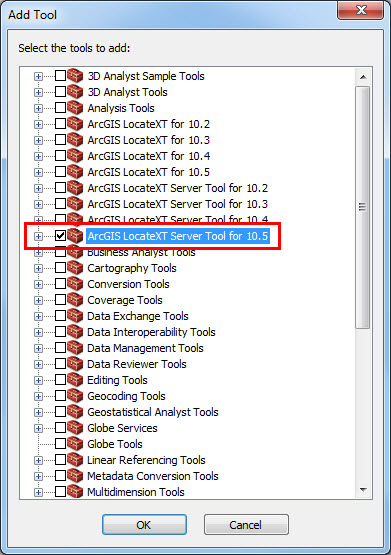
- Haga clic en Aceptar.
- En este ejemplo se selecciona ArcGIS LocateXT Server Tool for 10.x.
- Haga doble clic en ArcGIS LocateXT Server Tool for 10.x para que se abra.
- En Archivo de entrada, seleccione el archivo de texto que contenga los valores de coordenadas.
- En Clase de entidad de salida, seleccione la ubicación de los puntos de salida.
- Acepte los demás valores predeterminados y haga clic en Aceptar para ejecutar la herramienta.
- Comparta el resultado de geoprocesamiento de la herramienta ArcGIS LocateXT Server. Para obtener más información, consulte ArcGIS Server: Un recorrido rápido por la publicación de un servicio de geoprocesamiento
.
- Haga clic en la pestaña Geoprocesamiento y seleccione Resultados para que se muestren los resultados de geoprocesamiento.
- Haga clic con el botón derecho en el resultado de la herramienta ArcGIS LocateXT Server y haga clic en Compartir como > Servicio de geoprocesamiento.
Nota: A partir de la versión 10.4, solo los administradores pueden publicar un servicio de geoprocesamiento. Para permitir a los editores publicar servicios de geoprocesamiento, consulte ArcGIS Server: Cambiar los privilegios de publicación del servicio de geoprocesamiento y de la extensión del servicio.
- En el cuadro de diálogo Compartir como servicio, seleccione Publicar un servicio.
- En el cuadro de diálogo Publicar un servicio, seleccione la conexión del servidor e introduzca un nombre de servicio válido. Haga clic en Siguiente.
- Seleccione una carpeta existente para publicar el servicio o cree una carpeta nueva para almacenar el servicio. Haga clic en Continuar.
- En el cuadro de diálogo Editor de servicio, haga clic en Geoprocesamiento en el panel izquierdo.
- Active la casilla de verificación Cargas en Operaciones permitidas.
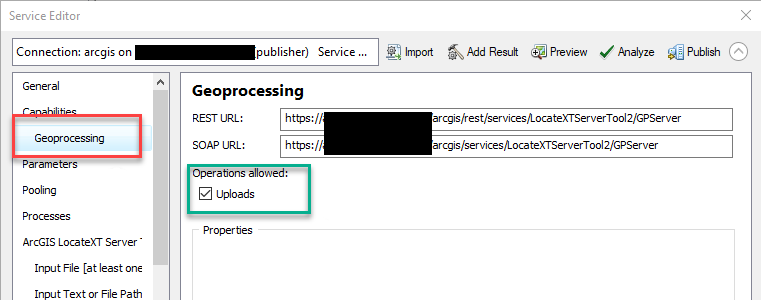
- Haga clic en ArcGIS LocateXT Server en el panel izquierdo y rellene los parámetros Nombre y Descripción. En este ejemplo, el nombre de la herramienta es LocateXTServerTool.
- Haga clic en Analizar y Publicar para publicar la herramienta en ArcGIS Server.
Agregar la herramienta ArcGIS LocateXT Server a Portal for ArcGIS y Map Viewer
- Agregue la herramienta ArcGIS LocateXT Server a Portal for ArcGIS.
- Inicie sesión en Portal for ArcGIS y vaya a Mi contenido.
- En la página Mi contenido, haga clic en Agregar elemento > Desde una URL. Se abre la ventana Agregar un elemento desde la web.
- En una ventana nueva, vaya al directorio de servicios REST de ArcGIS. Para obtener más información, consulte API REST de ArcGIS: Utilizar el directorio de servicios.
- En Servicios, seleccione LocateXTServerTool.
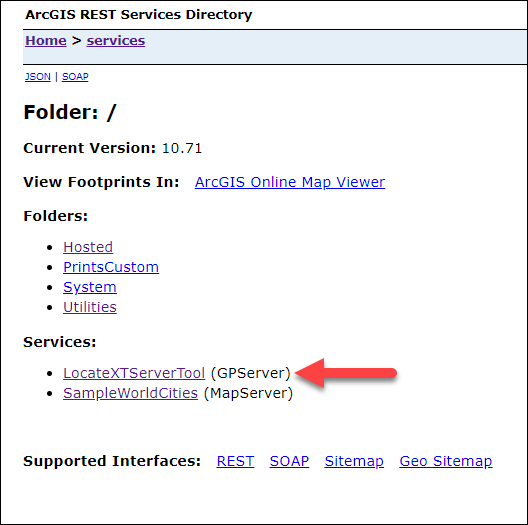
Nota: El nombre de la herramienta ArcGIS LocateXT Server puede diferir del ejemplo proporcionado en este artículo, dependiendo del nombre que se haya definido durante el proceso de publicación.
- En la página LocateXTServerTool (GPServer), copie la URL.
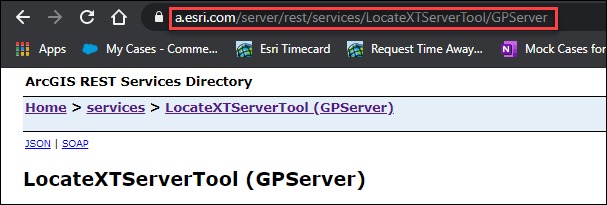
- En la ventana Agregar un elemento desde la web de Portal for ArcGIS, seleccione Servicio web de ArcGIS Server para Tipo y pegue la URL copiada en el campo URL.
- Si es necesario, proporcione las credenciales de inicio de sesión necesarias.
- Proporcione un título y etiquetas para la herramienta.
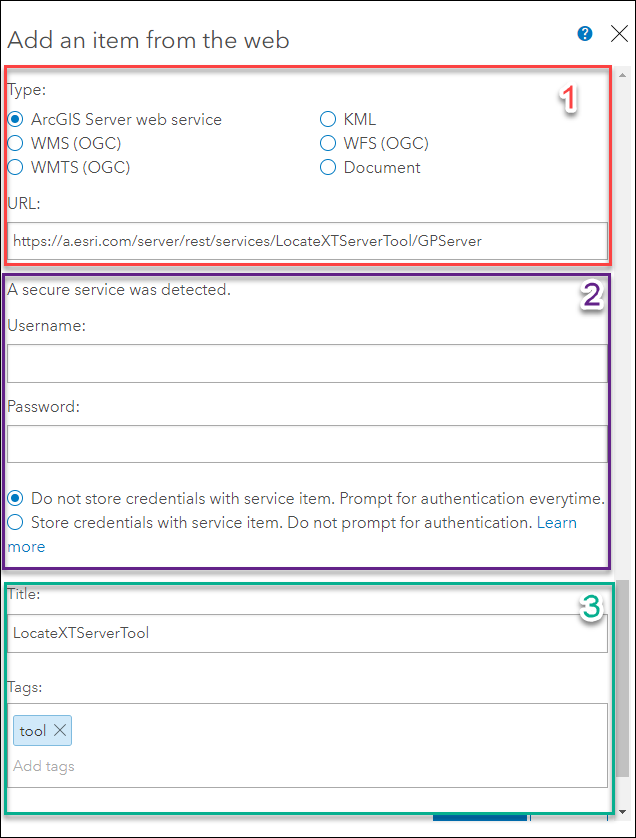
- Agregue la herramienta ArcGIS LocateXT Server a Map Viewer de Portal for ArcGIS.
- En Map Viewer, haga clic en Análisis.
- En el panel Realizar análisis, haga clic en el botón Buscar plantillas de función ráster y herramientas web personalizadas
 .
. - En la ventana Herramientas de análisis personalizadas, busque la herramienta ArcGIS LocateXT Server y haga clic en Seleccionar recursos y ver detalles.
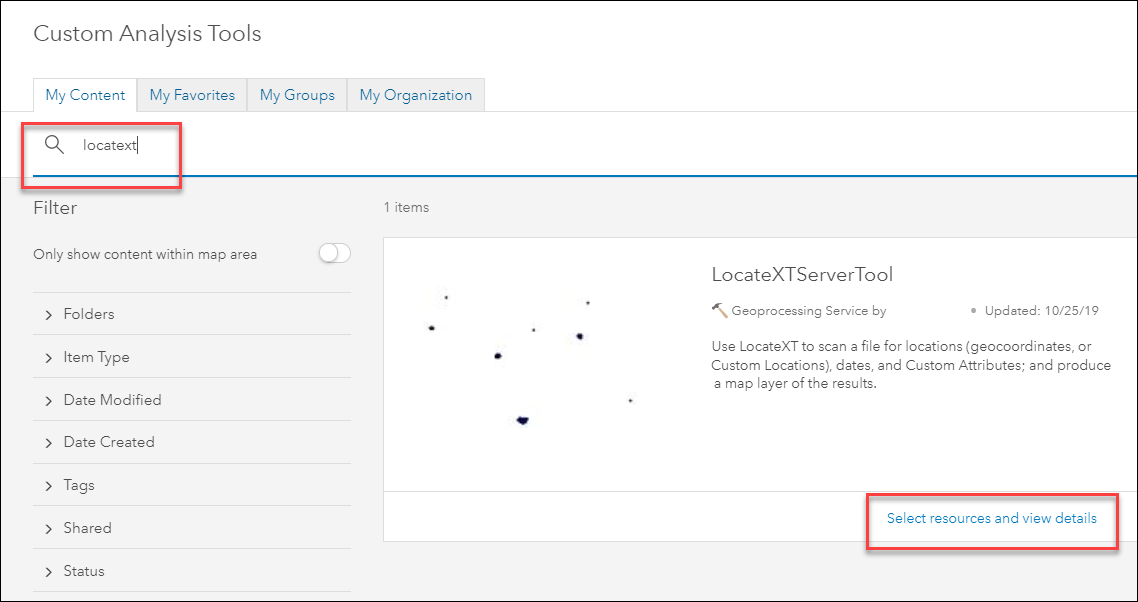
- En la página de detalles del elemento, haga clic en Seleccionar.
- En la esquina superior derecha del panel Análisis de Map Viewer, haga clic en el icono Atrás
 . La herramienta ArcGIS LocateXT Server se agrega a la lista de herramientas de análisis del panel Realizar análisis. Expanda la herramienta para ver todos los parámetros obligatorios de la herramienta.
. La herramienta ArcGIS LocateXT Server se agrega a la lista de herramientas de análisis del panel Realizar análisis. Expanda la herramienta para ver todos los parámetros obligatorios de la herramienta.
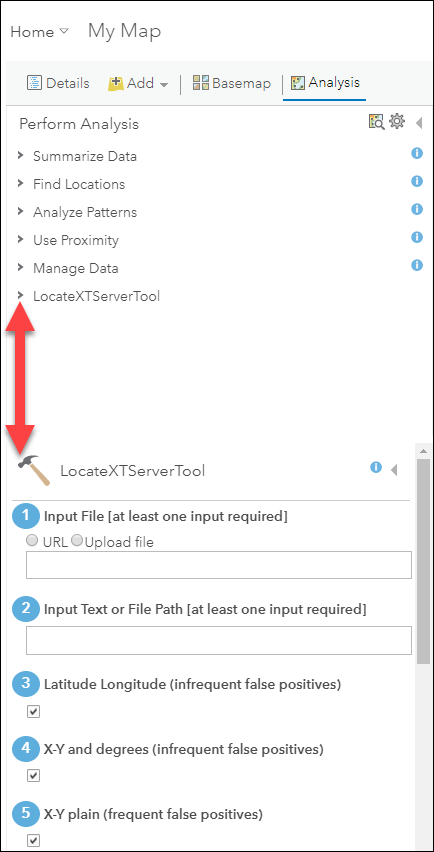
Id. de artículo: 000022647
Obtener ayuda de expertos en ArcGIS
Empieza a chatear ahora

